
Pré-visualização em:
1. Como baixar a extensão do lenso.ai?
2. Como usar a extensão de Pesquisa Reversa de Imagens do lenso.ai?
3. Quais permissões a extensão do lenso.ai possui? A extensão do lenso.ai é segura?
4. Em quais navegadores a extensão do lenso.ai funciona?
5. Extensões Chrome – Perguntas e Respostas
Como baixar a extensão do lenso.ai?
- Visite a Chrome Web Store
- Procure por Lenso.ai Reverse Image Search
- Clique em Adicionar ao Chrome
- Na janela pop-up, clique em “Add extension”
Como usar a extensão de Pesquisa Reversa de Imagens do lenso.ai?
- Pesquisar por imagem: Clique com o botão direito em qualquer imagem de um site e selecione “Search by image with lenso.ai.”
- Pesquisar por seleção: Clique com o botão esquerdo no ícone da extensão ou escolha “search by selection with lenso.ai” no menu de contexto para realizar uma pesquisa reversa de imagens em qualquer área selecionada do site.
- Pesquisar por texto: Selecione qualquer texto em um site, clique com o botão direito e escolha “search by text with lenso.ai.”
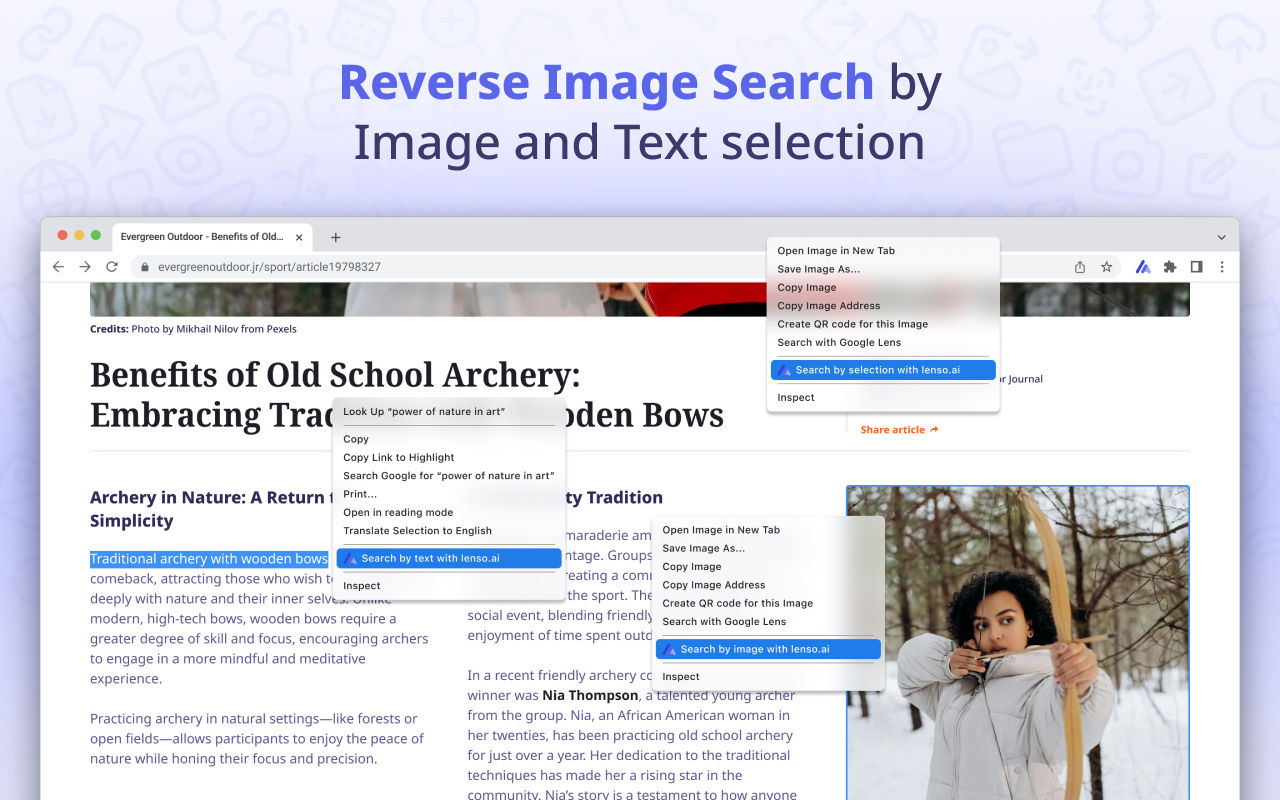
Você será redirecionado para lenso.ai em uma nova aba, e sua pesquisa começará automaticamente, sem etapas adicionais!
Quais permissões a extensão do lenso.ai possui? A extensão do lenso.ai é segura?
- Acesso seguro e limitado – A extensão funciona apenas com https://lenso.ai e não acessa seus dados, a menos que você a utilize.
- Cookies de consentimento – Define um cookie no lenso.ai para lembrar sua permissão para usar o recurso de busca.
- Dados seguros – Todos os dados são enviados com segurança via HTTPS. Nenhuma informação é armazenada ou coletada sem sua permissão.
Permissões utilizadas:
- contextMenus, tabs, activeTab – Necessárias para mostrar o menu do clique direito e interagir com a página atual.
- Host access – Aplica-se somente a https://lenso.ai.
- Content scripts – Permitem que a extensão detecte imagens ou texto quando você clica com o botão direito, mas somente quando você executa a ação.
- connect-src – Permite que o lenso.ai busque imagens com segurança em outros sites para realizar a pesquisa.
Para mais detalhes, consulte nossa Política de Privacidade.
Em quais navegadores a extensão do lenso.ai funciona?
A extensão de Pesquisa Reversa de Imagens do lenso.ai funciona em todos os navegadores baseados em Chromium. Isso inclui:
- Google Chrome
- Chromium
- Opera
- Opera GX
- Brave
- Microsoft Edge
- Vivaldi ...e outros.
Saiba mais:
O que são extensões do Chrome?
Extensões do Chrome são pequenas ferramentas de software que ampliam a funcionalidade do navegador Google Chrome. Elas podem bloquear anúncios, verificar gramática, gerenciar senhas e muito mais. Construídas com tecnologias web como HTML e JavaScript, elas permitem que os usuários personalizem sua experiência de navegação. As extensões estão disponíveis na Chrome Web Store e aparecem como ícones ao lado da barra de endereços.
As extensões do Chrome são seguras?
As extensões do Chrome podem ser seguras, mas depende do desenvolvedor e das permissões que solicitam. Algumas extensões podem coletar dados pessoais ou conter código malicioso. Para se manter seguro, instale apenas extensões bem avaliadas de desenvolvedores confiáveis e verifique as permissões solicitadas. O Google faz uma revisão das extensões, mas ainda é importante ter cuidado.
Como baixar extensões do Chrome para o Chrome e outros navegadores?
No Google Chrome
- Vá para a Chrome Web Store.
- Procure a extensão desejada.
- Clique em “Adicionar ao Chrome” e confirme clicando em “Adicionar extensão”.
No Microsoft Edge
- Abra o Edge e vá para a Chrome Web Store.
- Ative “Permitir extensões de outras lojas” quando solicitado.
- Depois siga os mesmos passos do Chrome.
Em outros navegadores baseados em Chromium (como Brave ou Opera)
- A maioria suporta extensões do Chrome.
- Visite a Chrome Web Store, habilite o suporte para extensões de terceiros, se necessário, e instale normalmente. Nota: Extensões geralmente não funcionam no Firefox ou Safari, que usam formatos diferentes de extensões.
Continuar a ler

Guias
Como encontrar locais a partir de uma imagem | Pesquisa de locais online
Pesquisar edifícios, lugares, locais e pontos turísticos online costumava ser difícil. Hoje em dia, na era do Google Maps e dos localizadores de lugares, como o lenso.ai, é fácil localizar qualquer lugar a partir de apenas uma foto. Neste artigo, mostraremos como você pode encontrar locais a partir de uma foto e refinar sua pesquisa com vários filtros.

Guias
Como prevenir o roubo de imagens em plataformas de conteúdo exclusivo
Infelizmente, o roubo de imagens é uma das formas mais comuns de crime online. Frequentemente leva a violações de direitos autorais, uso não autorizado e golpes que podem prejudicar seriamente a marca e a renda de um criador. Então, como prevenir o roubo de imagens em plataformas de conteúdo exclusivo e proteger sua presença online?

Guias
3 melhores alternativas ao Google Lens para pesquisa reversa de imagens
Cansado de usar o Google Lens, que oferece resultados cada vez menos precisos na pesquisa de imagens? É hora de tentar algo novo: descubra as 3 melhores alternativas ao Google Lens para pesquisa reversa de imagens.

Guias
Busca de imagens com IA no lenso.ai: Como encontrar e proteger suas fotos online
As imagens que antes eram compartilhadas online não são mais automaticamente seguras ou protegidas. Existem muitas situações em que as imagens podem vazar, muitas vezes sem que você perceba. Então, como ferramentas como a busca de imagens do lenso.ai podem ajudá-lo a encontrar e proteger suas fotos online?

Guias
O que são os filtros no lenso.ai e como usá-los?
Se você visita o lenso.ai com frequência, provavelmente já viu o recurso de filtros. Ele está disponível para todos os usuários e é uma maneira rápida e fácil de refinar sua busca por imagens. Neste artigo, explicaremos como usar os filtros de texto e de domínio do lenso.ai para realizar uma pesquisa reversa de imagens mais precisa.
